Kujuta ette, et oled kontoris või liikumisel ja pead regulaarselt saatma E-post, mille sisu kordub, näiteks igakuised müügiaruanded või sünnipäevaõnnitlused. Selle asemel, et iga kord samu tekste tippida, saad E-maili-mallidega Outlookis oluliselt aega säästa. See juhend näitab, kuidas luua ja tõhusalt kasutada oma E-maili-malle mõne lihtsa sammuga.
Tähtsaimad tähelepanekud E-maili-mallid Outlookis võimaldavad sul korduvaid E-posteit tõhusalt saata. Sa saad hõlpsasti malli kohandada ja salvestada, mis aitab sul järgmise kasutamise puhul aega ja vaeva säästa.
Samm-sammult juhend
Samm 1: Uue E-posti loomine
Alusta uue E-posti loomisega Outlookis. Kliki selleks "Uus E-post". Siin sisesta saaja aadress – kui saadad E-posti samale saajale nagu alati, saad selle ka otse sisestada.
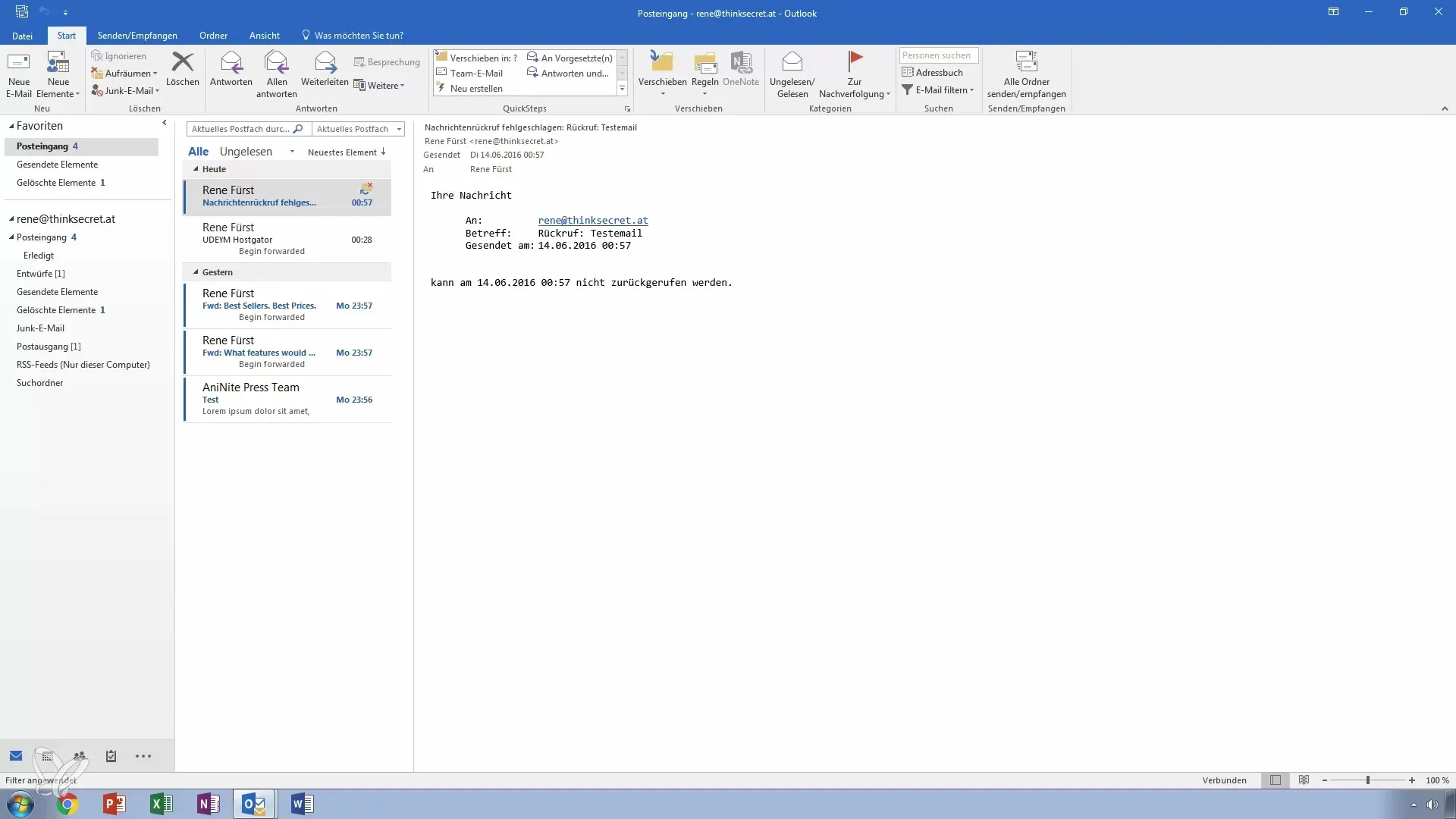
Samm 2: E-posti sisu koostamine
Koosta oma E-postis tekst. Kui see on müügiaruanne, võid näiteks kirjutada: "Siin on uusim müügiaruanne". Sa saad lisada ka konkreetseid detaile, nagu käesolev kuu, et muuta sisu asjakohaseks.
Samm 3: E-post vormindamine
Kasutage erinevaid vormindamisvõimalusi, et muuta tekst atraktiivsemaks. Näiteks saad teha teatud lõike paksuks või suuremaks, et need ekraanil paremini silma paistaks.
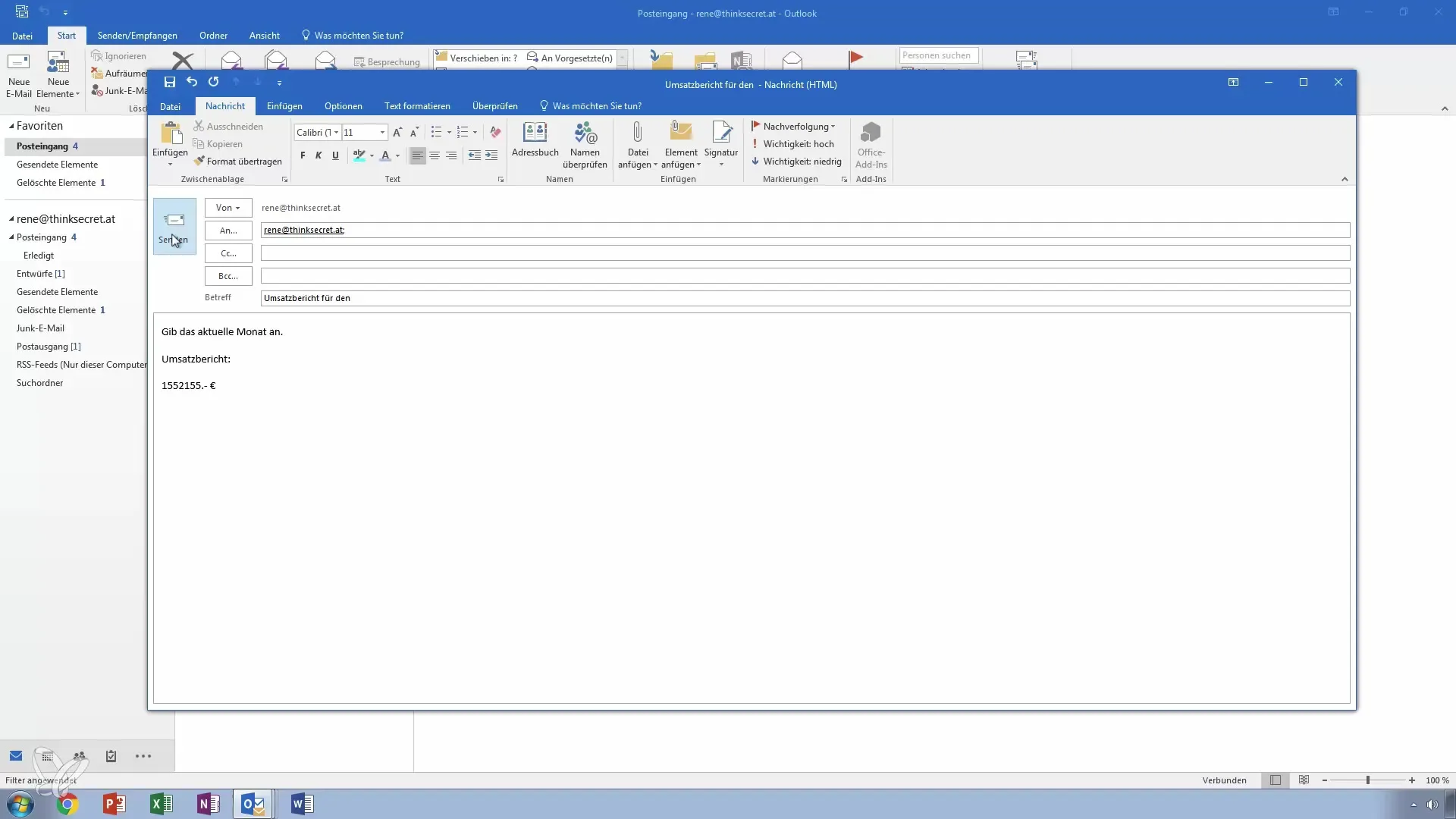
Samm 4: E-post mallina salvestamine
Enne E-posti saatmist mine "Fail" ja vali "Salvesta nimega". Dialoogiboksis saad määrata Outlooki soe- vormingu. Otsi kausta "Microsoft Templates" ja salvesta E-post mõistliku nimega, näiteks "Müügiaruanne". Nii hoiad oma mallide ülevaate.
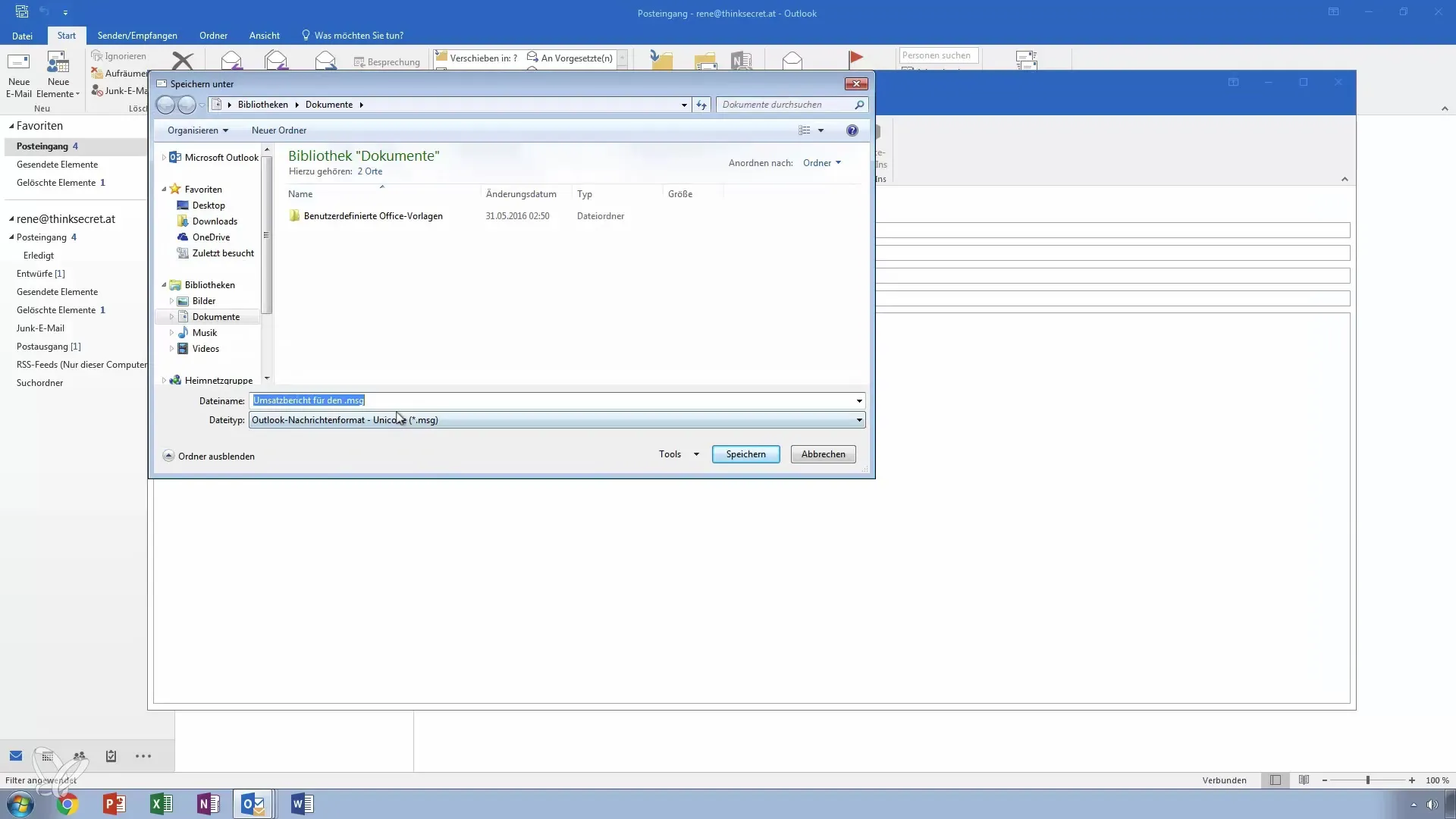
Samm 5: Malli kasutamine
Kuna soovid juba loodud malli kasutada, mine mitte "Uus E-post" juurde, vaid vali "Uued elemendid" ja seejärel "Rohkem elemente" ning "Vali vorm". Sealt saad valida ja avada salvestatud malli.
Samm 6: E-post kohandamine ja saatmine
Pärast malli avamist saad muuta konkreetseid teavet, nagu käesolev kuu. Redigeeri teksti vastavalt vajadusele ja lõpuks kliki "Saada", et saata oma E-post.
Samm 7: Mallide tõhus kasutamine
Pea meeles, et need mallid on eriti kasulikud, kui saadad keerukamaid E-kirju paljude üksikasjadega. Need aitavad sul efektiivsemalt töötada ja suhtlemist sujuvamaks muuta.
Kokkuvõte – E-maili mallide tõhus kasutamine Outlookis: Sinu samm-sammult juhend
E-maili mallid on suurepärane tööriist aja säästmiseks, kui on vaja regulaarselt samu E-kirju saata. Kasuta neid ja optimeeri oma tööprotsessid, et muuta oma igapäevaelu lihtsamaks.
Korduma kippuvad küsimused
Kuidas luua E-posti mall Outlookis?Kliki "Uus E-post" ja koosta oma tekst, seejärel salvesta E-post Outlooki sõnumivormingus mallikaustas.
Kuidas kasutada salvestatud E-posti malli?Mine "Uued elemendid", vali "Rohkem elemente" ja kliki "Vali vorm", et avada oma mall.
Kas ma saan E-posti malle vormindada?Jah, enne mallide salvestamist saad teksti vastavalt oma soovidele vormindada.
Kas E-posti mallid on ainult korduvate aruannete jaoks kasulikud?Ei, saad E-posti malle kasutada paljude eesmärkide saavutamiseks, näiteks tähistamiseks või regulaarseteks uuendusteks.
Kas mallide kasutamine lihtsustab minu E-posti suhtlemist?Jah, eriti sarnaste E-kirjade regulaarse saatmise puhul saad mallidega aega säästa ja protsessi lihtsustada.


